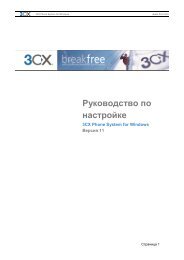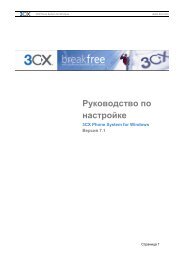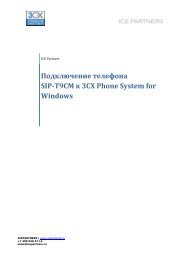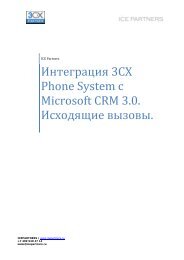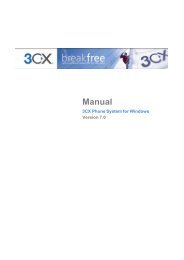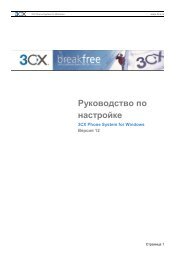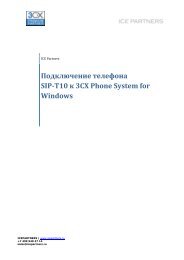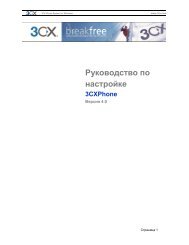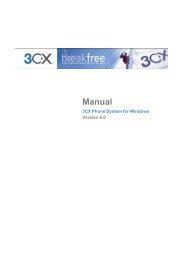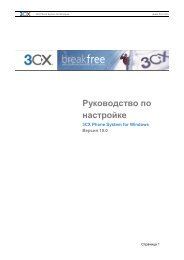Руководство абонента 3CX Phone System 7.1 - ICE Partners
Руководство абонента 3CX Phone System 7.1 - ICE Partners
Руководство абонента 3CX Phone System 7.1 - ICE Partners
You also want an ePaper? Increase the reach of your titles
YUMPU automatically turns print PDFs into web optimized ePapers that Google loves.
<strong>3CX</strong> <strong>Phone</strong> <strong>System</strong> for Windows <strong>System</strong> for Windowswww.3cx.com<strong>Руководство</strong><strong>абонента</strong>Пользовательский портал, Кодыдоступа и Голосовая почта для<strong>3CX</strong> <strong>Phone</strong> <strong>System</strong>Версия <strong>7.1</strong>Страница 1
<strong>3CX</strong> <strong>Phone</strong> <strong>System</strong> for Windows <strong>System</strong> for Windowswww.3cx.comCopyright 2006-2008, <strong>3CX</strong> ltd.http://www.3cx.comE-mail: info@3cx.comИнформация, содержащаяся в этом документе, может быть изменена водностороннем порядке без предварительного уведомления. Названия компаний иданные, используемые в примерах, являются вымышленными, если в тексте неуказано иного. Этот документ или его части не могут быть использованы вэлектронных или печатных изданиях без письменного разрешения <strong>3CX</strong> Ltd.Авторские права <strong>3CX</strong> <strong>Phone</strong> <strong>System</strong> for Windows принадлежат <strong>3CX</strong> Ltd.<strong>3CX</strong> является зарегистрированной торговой маркой, название <strong>3CX</strong> <strong>Phone</strong> <strong>System</strong> forWindows и <strong>3CX</strong> логотип являются зарегистрированными торговыми марками <strong>3CX</strong>Ltd. В Европе, США и других странах.Версия <strong>7.1</strong> — последнее обновление 18 февраля 2009.Страница 2
<strong>3CX</strong> <strong>Phone</strong> <strong>System</strong> for Windows <strong>System</strong> for Windowswww.3cx.comОглавлениеВведение в <strong>3CX</strong> <strong>Phone</strong> <strong>System</strong> ............................................................................................... 5Преимущества для пользователя ...................................................................................... 5<strong>3CX</strong> Assistant............................................................................................................................ 6Введение ............................................................................................................................. 6Установка <strong>3CX</strong> Assistant...................................................................................................... 6Системные требования .................................................................................................. 6Запуск установки ............................................................................................................ 7Настройка <strong>3CX</strong> Assistant................................................................................................. 7Использование <strong>3CX</strong> Assistant ............................................................................................. 7Звонки ............................................................................................................................. 8Внутренние номера ........................................................................................................ 9Очереди .......................................................................................................................... 9Регистрация в Очереди ...................................................................................................... 9Статус <strong>абонента</strong> Доступен/Отсутствует........................................................................... 10Настройки .......................................................................................................................... 10Уведомления................................................................................................................. 11Вид................................................................................................................................. 11Фильтрация вызовов .................................................................................................... 11Голосовая почта..................................................................................................................... 13Введение ........................................................................................................................... 13Прослушивание голосового сообщения по телефону..................................................... 13Получение голосового сообщения по email ................................................................ 14Пользовательский портал ..................................................................................................... 15Введение ........................................................................................................................... 15Вход на портал .................................................................................................................. 15Настройки внутреннего номера........................................................................................ 16Настройки Голосовой почты ............................................................................................. 16SIP-аутентификация.......................................................................................................... 17Правила переадресации................................................................................................... 17Страница 3
<strong>3CX</strong> <strong>Phone</strong> <strong>System</strong> for Windows <strong>System</strong> for Windowswww.3cx.comВыставите статус .............................................................................................................. 19Коды доступа.......................................................................................................................... 20Введение ........................................................................................................................... 20Перехват вызова .......................................................................................................... 20Парковка вызова........................................................................................................... 20Голосовая почта ........................................................................................................... 21Выбор статуса Away / Available.................................................................................... 21Обслуживание очередей.............................................................................................. 21Интерком....................................................................................................................... 21Конференции ......................................................................................................................... 22Введение ........................................................................................................................... 22Создание конференции .................................................................................................... 22Страница 4
<strong>3CX</strong> <strong>Phone</strong> <strong>System</strong> for Windows <strong>System</strong> for Windowswww.3cx.comВведение в <strong>3CX</strong> <strong>Phone</strong> <strong>System</strong>Что такое <strong>3CX</strong> <strong>Phone</strong> <strong>System</strong> for Windows?<strong>3CX</strong> <strong>Phone</strong> <strong>System</strong> — это программная IP АТС, которая с успехом может заменитьтрадиционную телефонную систему. <strong>3CX</strong> <strong>Phone</strong> <strong>System</strong> осуществляет вызовычерез сеть передачи данных вместо традиционной телефонной сети. Через сетьпередачи данных осуществляются и телефонные вызовы, поэтому нетнеобходимости выделять отдельные линии для каждого аппарата. ПрименениеVoIP-шлюзов позволяет подключать существующие телефонные линии ипользоваться телефонной связью так же, как это происходит при работе страдиционной АТС.Преимущества для пользователя<strong>3CX</strong> <strong>Phone</strong> <strong>System</strong> имеет ряд преимуществ для абонентов:• Возможность совершать звонки из любого места, даже вне офиса• Простое управление номером через браузер• Возможность статуса других абонентов• Возможность просмотра статуса входящих линий• Возможность отображения количества абонентов в очереди• Возможность получения голосовых сообщений и факсов на email• Переадресация вызовов по различным условиям: номер звонящего, времязвонка, тип вызова (внутренний, внешний)• Быстрый поиск пропущенных вызовов• Автоматически обновляющийся справочник внутренних номеров абонентов• Перевод вызова несколькими нажатиями мышиСтраница 5
<strong>3CX</strong> <strong>Phone</strong> <strong>System</strong> for Windows <strong>System</strong> for Windowswww.3cx.com<strong>3CX</strong> AssistantВведение<strong>3CX</strong> Assistant - это компактная утилита, которая позволяет вам легко управлятьвашим внутренним номером несколькими кликами мыши.<strong>3CX</strong> Assistant это не телефон - он работает в тандеме с существующим аппаратнымIP-телефоном, софтфоном и даже с аналоговым телефоном. Звонки поступают наваш существующий телефон. <strong>3CX</strong> Assistant обеспечивает следующие функции1. Всплывающие окна - При поступлении входящего вызова, появляетсянебольшое окно, которое позволяет отказаться от вызова, принять его,переадресовать другому абоненту или направить на голосовую почту однимкликом мыши или с помощью перетаскивания.2. Перевод вызова / Парковка – Во время вызова или разговора, вы можетепереадресовать или запарковать вызов несколькими кликами мыши, без наборакодов или нажатия клавиш на телефоне.3. Определение присутствия – Отображает статус других внутренних номеров,что позволяет избежать ненужных звонков.4. Звонок по клику - звонок при двойном клике мышью на внутреннем номере,также вы можете ввести номер с клавиатуры. Вызов будет соединен на ваштелефонный аппарат.5. Мониторинг очередей - просмотр состояния очередей, агентом которых выявляетесь. Вы видите, ожидающих абонентов, и сможете принять вызов изочереди.<strong>3CX</strong> Assistant отображает различную информацию, в зависимости от прав доступа.Руководитель отдела видит информацию по вызовам своих подчиненных. В режимеадминистратора, отображается вся статистика по звонка. Эти праваустанавливаются администратором <strong>3CX</strong>.Установка <strong>3CX</strong> AssistantСистемные требования• Windows XP, Vista или выше• NET 2.0 framework или выше. В большинстве систем Windows он ужеустановлен. Для проверки переедите в «Панель управления >Установка/Удаление Программ» (Control Panel > Add/Remove Programs). Еслиприложение не установлено, последнюю версию .NET framework можноскачать с сайта Microsoft http://msdn.microsoft.com/en-us/netframework/Страница 6
<strong>3CX</strong> <strong>Phone</strong> <strong>System</strong> for Windows <strong>System</strong> for Windowswww.3cx.comЗапуск установки1. Скачайте <strong>3CX</strong> Assistant по этому адресуhttp://www.3cx.com/downloads/<strong>3CX</strong>AssistantSetup_71.exe2. Запустите установкуНастройка <strong>3CX</strong> AssistantРис. 1. - Настройка <strong>3CX</strong> AssistantПри первом запуске <strong>3CX</strong> Assistant, укажите информацию о внутреннем номере:1. Укажите Ваш внутренний номер и ПИН голосовой почты (по умолчанию ПИНсовпадает с внутренним номером). Вы можете изменить его через голосовоеменю или пользовательский портал.2. Укажите IP-адрес сервера, где установлена <strong>3CX</strong> <strong>Phone</strong> <strong>System</strong>. Нажмите «OK».Использование <strong>3CX</strong> AssistantИнтерфейс <strong>3CX</strong> Assistant разделен на 3 части: Звонки (Calls), Внутренние номера(Extensions) и Очереди (Queues)Страница 7
<strong>3CX</strong> <strong>Phone</strong> <strong>System</strong> for Windows <strong>System</strong> for Windowswww.3cx.comЗвонкиРаздел «Звонки» отображает все активные вызовы, которые делятся на:• Персональные вызовы (Personal calls) – отображает активные вызовы• Внешние вызовы (External calls) – отображает все внешние вызовы всистеме (для участников группы MANAGEMENT)• Очереди (Queue calls) – отображает вызовы в очередях• Запаркованные вызовы (Parked calls) – отображает запаркованные вызовыПри нажатии правой кнопкой мыши на любой активный вызов, Вы можете сделатьследующее:• Отклонить (Reject) – повесить трубку• Передать (Divert) – передать вызов на другой внутренний номер. Передачавозможна только когда телефон звонит.• Переадресация (Transfer) – переадресация на другой внутренний номер. Этафункция доступна, когда вызов принят.• Парковка (Park) – парковка вызова, запаркованный вызов может подобратьдругой пользователь• Голосовая почта (Voice Mail) – переадресация вызова на вашу голосовуюпочту, для того чтобы звонящий абонент оставил сообщениеВы также можете использовать функцию перетаскивания (Drag and drop) дляработы только что пришедшими звонками или принятыми вызовами для:• Внутренних номеров• Очередей• Паковочных слотов (только для принятых вызовов)• Моих вызовов (по сути это перехват звонка)Значок будет меняться в зависимости от того, куда вы его наведете.Например, если навести мышь на раздел «Запаркованные вызовы» (Parked Calls) ,указатель измениться на букву «Р», что означает парковка. Если вы попытаетесьперенаправить вызов вызовов по недопустимому адресу (например, на свойвнутренний номер), курсор поменяется, запрещая это действиеСтраница 8
<strong>3CX</strong> <strong>Phone</strong> <strong>System</strong> for Windows <strong>System</strong> for Windowswww.3cx.comВнутренние номераВ разделе «Внутренние номера» отображается список всех внутренних номеров иих статус. Вы может позвонить, дважды кликнув мышью на номер. Возможныестатусы абонентов:• Доступен (Available) – зеленый – Абонент не звонит и доступен• Отсутствует (Away) – красный – Абонент не может принять вызов• Внутренний вызов (On an internal call) – синий – Абонент занят внутреннимвызовом• Внешний вызов (On an external call) – оранжевый – Абонент занят внешнимвызовом• Звонит (Ringing) – желтый – Звонит телефон <strong>абонента</strong>• Не зарегистрирован (Not registered) – серый – Телефон <strong>абонента</strong> незарегистрирован в системеОчередиРаздел «Очереди» (Queues) отображает все очереди, и всех агентов которыезарегистрированы и принимают звонки. Ожидающие абоненты отображаются вверхней части раздела (время ожидания и номер).Для того чтобы подобрать вызов ожидающий в очереди, нажмите на вызов ивыберите из меню «Подобрать» (Pickup), либо кликните правой кнопкой мыши и впоявившемся списке нажмите «Подобрать» (Pickup).Регистрация в ОчередиУ <strong>3CX</strong> <strong>Phone</strong> <strong>System</strong> есть встроенный функционал для обслуживания очередей,который позволяет абоненту ожидать до тех пор, пока агент не сможет принять еговызов. Агенты назначаются из числа обычных пользователей <strong>3CX</strong> через консольуправления. Если вы являетесь агентом, то для того чтобы начать приниматьзвонки вам необходимо зарегистрироваться в очереди по очереди. Это позволяетСтраница 9
<strong>3CX</strong> <strong>Phone</strong> <strong>System</strong> for Windows <strong>System</strong> for Windowswww.3cx.comизбежатьагенту.ситуации, когда вызов может быть перенаправлен отсутствующемуДля регистрации в Очереди, агентом которой Вы являетесь:• Нажмите кнопку «Регистрация в Очереди» (Login Queue) в верхнем меню• Альтернативный вариант Действие > Регистрация в Очереди (Action > Queue> Login to all Queues) из меню.Для выхода «Действие > Выход из Очереди» (Action > Queue > Logout of all Queues)или нажмите на ту же иконку.Статус <strong>абонента</strong> Доступен/ОтсутствуетЕсли вы временно не можете отвечать на звонки, установите статус «Отсутствует»(Away). Это подскажет коллегам, что в данный момент вас нет на месте или вызаняты.Все поступающие звонки буду обрабатываться согласно установленным правиламдля условия «Занят» (<strong>Phone</strong> busy), настроенных для вашего внутреннего номера.Для установки статуса «Доступен» (Available) или «Отсутствует» (Away) выберитесоответствующий пункт в верхнем меню. Обратите внимание, что данный статуссохраниться даже если вы закроете или выключите <strong>3CX</strong> Assistant!НастройкиРис. 2. – Настройки <strong>3CX</strong> AssistantСтраница 10
<strong>3CX</strong> <strong>Phone</strong> <strong>System</strong> for Windows <strong>System</strong> for Windowswww.3cx.comВы можете настроить <strong>3CX</strong> Assistant согласно своим требованиям. Перейдите вменю «Файл > Настройки» (File > Configuration). Доступны следующие опции:УведомленияВид• Уведомлять меня о входящих вызовах – отображает окно с уведомлением овходящем вызове и позволяет отклонить или переадресовать его.• Уведомлять приложение о входящих вызовах – вы можете запускатьвнешнее приложение, которое будет производить определенные действияпри входящем вызове например, показывать карточку контакта. Выберитеисполняемый файл и укажите необходимые параметры.• Уведомлять о системных вызовах – уведомление о ВСЕХ вызовах, которыеприходят в систему.• Поверх остальных окон• Скрывать окно программы при старте• Сортировка по имени или номеруФильтрация вызововРис. 3. – Настройки фильтрации вызововСтраница 11
<strong>3CX</strong> <strong>Phone</strong> <strong>System</strong> for Windows <strong>System</strong> for Windowswww.3cx.comОкно «Фильтрация вызовов» позволяет настроить, какие звонки буду отображатьсяв разделе «Мои вызовы» (My Calls). Вы можете выбрать для просмотра группы и ихвызовы или просто список вызовов без названий групп.Страница 12
<strong>3CX</strong> <strong>Phone</strong> <strong>System</strong> for Windows <strong>System</strong> for Windowswww.3cx.comГолосовая почтаВведениеЕсли у вас нет возможности принять вызов, <strong>3CX</strong> <strong>Phone</strong> <strong>System</strong> может записатьсообщение от звонящего <strong>абонента</strong>. Затем сообщения можно будет получить ипрослушать несколькими способами.• Вы можете получить сообщение в виде вложенного WAV-файла по email ипрослушать его через Windows Media Player.• Вы можете получить уведомление о сообщении по email и прослушать его потелефону.• Вы можете прослушать сообщение, позвонив по номеру 999 (номер Голосовойпочты по умолчанию).В <strong>3CX</strong> <strong>Phone</strong> <strong>System</strong> реализована концепция универсальных коммуникаций (UnifiedCommunications), благодаря чему пользователь может получать электронную почту,голосовые сообщения и факсы на один ящик.Прослушивание голосового сообщения по телефонуДля прослушивания голосового сообщения:1. Наберите внутренний номер Голосовой почты — 999. Если вы находитесь внеофиса, вы можете позвонить на этот номер через Автосекретаря.2. Введите внутренний номер и ПИН. Нажмите #3. Система озвучит количество прослушанных и непрослушанных сообщений ввашем ящике Голосовой почты.4. Нажмите * для воспроизведения непрослушанных сообщений.5. В процессе воспроизведения голосового сообщения можно воспользоватьсяследующими опциями:• 0 – Перейти к следующему сообщению.• 1 – Перейти к предыдущему сообщению.• 2 – Повторить сообщение.• 3 – Удалить сообщение и перейти к следующему.• 9 – Перейти в меню Голосовой почты.• # – Завершить работу.6. Настройки Голосовой почты.Страница 13
<strong>3CX</strong> <strong>Phone</strong> <strong>System</strong> for Windows <strong>System</strong> for Windowswww.3cx.comВ меню Голосовой почты вы можете задать ПИН и удалить все прочтенныесообщения. Доступ к меню можно получить, нажав 9 в процессе прослушиваниясообщения. Доступны следующие опции меню:• 3 – Позвонить на внешний или внутренний номер.• 4 – Удалить все сообщения.• 5 – Записать имя (используется для звонка по имени).• 6 – Воспроизвести информацию о голосовом ящике.• 7 – Сменить ПИН.• 8 – Сменить приветствие ящика Голосовой почты.• 9 – Повторить сообщение.• # – Завершить работу.Получение голосового сообщения по emailScreenshot 2. Получение голосового сообщения по emailЕсли система настроена на отправку голосового сообщения в виде вложенногофайла, просто откройте сообщение в почтовом интерфейсе и дважды кликните навложение.Голосовое сообщение представляет собой файл в формате wav, оноавтоматически будет воспроизведено через Windows Media Player.Страница 14
<strong>3CX</strong> <strong>Phone</strong> <strong>System</strong> for Windows <strong>System</strong> for Windowswww.3cx.comПользовательский порталВведениеПользовательский портал позволяет менять настройки внутреннего номера.Например, Вы можете выбрать действия, которые должна выполнить АТС, в случаеесли ваш номер недоступен.Вход на порталРис. 4. Вход на порталДля входа на пользовательский портал:1. Запустите браузер и перейдите по ссылке:http:///Myphone/Где — имя или IP-адрес АТС.Обратите внимание, в некоторых случаях адрес может бытьhttp://:50002. Укажите внутренний номер и ПИН и нажмите Login. После успешного входаотобразится информация о текущих настройках.Страница 15
<strong>3CX</strong> <strong>Phone</strong> <strong>System</strong> for Windows <strong>System</strong> for Windowswww.3cx.comНастройки внутреннего номераРис. 5. Настройки внутреннего номераВ закладке «Настройки внутреннего номера» (Extension Settings) вы можете указатьпараметры внутреннего номера и Голосовой почты.Введите имя, email, ПИН и номер звонящего. ПИН будет использоваться также идля аутентификации в системе Голосовой почты. Номер звонящего будетотображаться на телефонах абонентов, которым он звонит. Обратите внимание,что этот номер может быть изменен оператором связи.Настройки Голосовой почтыЗакладка «Настройки Голосовой почты» (Voice Mail Settings).Рис. 6. Настройки Голосовой почтыВы можете настроить следующие опции:• Включить / отключить Голосовую почту.• Озвучивать номер <strong>абонента</strong>, который оставил голосовое сообщение.• Озвучивать время, когда было оставлено сообщение.• Указать, доставлять голосовые сообщения по email или нет.Страница 16
<strong>3CX</strong> <strong>Phone</strong> <strong>System</strong> for Windows <strong>System</strong> for Windowswww.3cx.com• Сменить ПИН (ПИН также используется для аутентификации на портале.)SIP-аутентификацияSIP-телефоны требуют ID (authentication ID) и пароля (password), для того чтобысовершать или принимать вызовы. В этом разделе вы можете изменить ID ипароль. В случае изменения этих параметров обновите также настройки SIPтелефона.Не изменяйте ID и пароль, если вы не уверены в правильности новыхнастроек.Правила переадресацииПравила переадресации позволяют выбрать вариант действий системы в случаеесли номер занят, вызов остался без ответа или абонент не зарегистрирован. Вытакже можете установить правила обработки вызовов в зависимости от времени,когда вызов был получен, и номера звонящего.Рис. 7. Правила переадресацииДля создания правила переадресации:1. В закладке «Правила переадресации» (Forwarding rules) выберите тип ситуации,который определяет, к каким вызовам должно применяться правило:• Номер не отвечает (No Answer)Укажите время в секундах, по истечении которого вызов будет считатьсянеотвеченным. Время указывается в поле «Триггер ‘нет ответа’» (ContinueRinging) внизу раздела.Страница 17
<strong>3CX</strong> <strong>Phone</strong> <strong>System</strong> for Windows <strong>System</strong> for Windowswww.3cx.com• Номер занят (<strong>Phone</strong> Busy)Укажите, по какому принципу будет определяться, что телефон занят — сучетом состояния телефона или состояния АТС. По умолчанию большинствоSIP-телефонов не передают сигнал «Занято» и разрешают вызов по второйлинии. Если вы хотите переадресовывать вызов, когда номер занят, укажите«статус АТС» (Use PBX status).• Номер не зарегистрирован (<strong>Phone</strong> not registered)Если SIP-телефон не зарегистрирован в <strong>3CX</strong> <strong>Phone</strong> <strong>System</strong> (то естьвыключен), тогда применяется это правило.• Переадресовывать все вызовы (Forward all Calls)Согласно этому правилу переадресовываются все вызовы.• По номеру звонящего (Based on Caller ID)Правило применяется для отдельных номеров.2. Вы можете указать период, для которого применятся данное правило. Правиломожет действовать Всегда (All Hours), в Рабочее время (Office hours),Нерабочее время (Outside office hours) или Специальные часы (Specific hours)(настройте специальные часы кнопкой «Указать часы» (Set up Specific hours).3. Укажите «Тип вызова» (Call Type).Правило применяется для всех вызовов либо только для внутренних или внешних.4. Укажите «Действие» (Action), которое должно быть выполнено:• Завершить вызов (End Call)• Направить на Голосовую почту (Forward to voice mail)• Направить на внутренний номер (Forward to extension) — выберите из спискавнутренний номер, на который будут переадресовываться вызовы.• Направить на внешний номер (Forward to Outside number) — в этом случаесистема переадресовывает все вызовы на внешний номер; убедитесь, что вномер включены необходимые префиксы.• Направить в очередь / группу вызова (Forward to Queue / ring group) —выберите из списка виртуальный внутренний номер группы вызова илиочереди.• Переправить на Автосекретаря (Forward to Digital Receptionist) — выберитеиз списка виртуальный внутренний номер Автосекретаря.5. После того как необходимые поля заполнены, нажмите «Добавить» (Add), чтобысоздать новое правило. Вы можете выставлять приоритет правил, сдвигая строкивверх или вниз. Выполняется первое правило, удовлетворяющее условиям!Страница 18
<strong>3CX</strong> <strong>Phone</strong> <strong>System</strong> for Windows <strong>System</strong> for Windowswww.3cx.comВыставите статусРис. 8. СтатусНа этой странице выберите статус для вашего внутреннего номера:• Выбрать статус (Set Your Status) — принимать звонки или нет. При указаниистатуса Away вызовы будут блокироваться на АТС и номер будет занят.• Выбрать статус в очереди (Set Your Queue Status) — вы можетеприсоединяться к обслуживанию очередей. Чтобы принимать вызовы, выдолжны быть зарегистрированы в очереди.Страница 19
<strong>3CX</strong> <strong>Phone</strong> <strong>System</strong> for Windows <strong>System</strong> for Windowswww.3cx.comКоды доступаВведениеКод доступа — это специальная комбинация цифр для доступа к отдельнымфункциям АТС.Перехват вызоваЕсли вы слышите звонок телефона и точно знаете, что <strong>абонента</strong> нет на месте, выможете перевести вызов на свой номер с помощью функции «Перехват вызова»(Call Pickup). Чтобы это сделать, наберите:*20* Активный вызов будет переадресован с указанного номера на ваш.Также можно перехватить вызов без указания внутреннего номера. Наберите *20*, ибудет перехвачен первый доступный активный вызов.Парковка вызоваЕсли вы хотите запарковать вызов и подобрать его с другого внутреннего номера,наберите:КНОПКА ПЕРЕАДРЕСАЦИИ (TRANSFER) *00 до 09 — чтобы запарковать вызов.Например, при наборе *01 — будет использоваться парковочный слот 1.*10-9 — чтобы подобрать запаркованный вызов.Например, при наборе *11 — будет подобран вызов с парковочного слота 1.Парковочные слоты поддерживают несколько вызовов одновременно. Поэтому приподборе вызова необходимо указать внутренний номер, на который этот вызов былзапаркован.Например, если с внутреннего номера 100 запаркован вызов на слот 0, он можетбыть подобран на номере 101 набором комбинации *10100.Несколько примеров парковки вызовов для популярных телефонов:• Для Grandstream: нажмите TRNF и наберите *00• Для Snom: нажмите TRANSFER и наберите *00• Для Polycom: нажмите TRANSFER, выберите опцию BLIND, затем наберите *00• Для Cisco: выберите More, нажмите BlndXfr и затем наберите *00• Для Linksys: нажмите стрелку направо на джойстике и выберите bxfer, затемнаберите *00Страница 20
<strong>3CX</strong> <strong>Phone</strong> <strong>System</strong> for Windows <strong>System</strong> for Windowswww.3cx.comЗамечание: функции подбора и парковки вызова доступны только в коммерческихверсиях <strong>3CX</strong> <strong>Phone</strong> <strong>System</strong>.Голосовая почтаЧтобы оставить голосовое сообщение для определенного внутреннего номера,наберите: *4{ext}Например, наберите *4100, чтобы оставить голосовое сообщение для <strong>абонента</strong> свнутренним номером 100.Выбор статуса Away / AvailableДля установки статуса внутреннего номера:– наберите *60 для установки статуса доступен (Available);– наберите *61 для установки статуса отсутствует (Away).Замечание: функция выбора статуса доступна только в коммерческих версиях<strong>3CX</strong> <strong>Phone</strong> <strong>System</strong>.Обслуживание очередейПри обслуживании очереди вызовов используются следующие коды:— наберите *62 для входа в очереди, где данный внутренний номер являетсяагентом;– наберите *63 для выхода из всех очередей, в которых внутренний номер являетсяагентом.Замечание: функции обслуживания очередей доступны только в коммерческихверсиях <strong>3CX</strong> <strong>Phone</strong> <strong>System</strong>.ИнтеркомФункция интерком позволяет сотруднику передать сообщение другомупользователю, при этом абонент, которому звонят, может даже не снимать трубку.Для этого используется функция громкой связи. Связь является двусторонней, иудаленный абонент может ответить мгновенно, не снимая трубки.Для использования функции интерком наберите перед номером <strong>абонента</strong> *9.Например, чтобы воспользоваться интеркомом для внутреннего номера 100,необходимо набрать:'*9100Замечание: для использования интеркома требуется телефонный аппарат,поддерживающий эту функцию. Для уточнения подробностей обратитесь ксистемному администратору.Страница 21
<strong>3CX</strong> <strong>Phone</strong> <strong>System</strong> for Windows <strong>System</strong> for Windowswww.3cx.comКонференцииВведениеДанная функция позволяет легко создавать конференции, включающие до 32участников (зависит от лицензии). На данный момент существует много внешнихсервисов для конференций, но проще и дешевле иметь собственную систему.Конференции могут создаваться «на лету», без предварительного резервирования«конференц-комнаты».Создание конференцииДля создания конференции:1. Позвоните на номер конференции — по умолчанию это номер 700.2. Укажите ID конференции. Это может быть любой номер, например 100. Всеабоненты, которые желают присоединиться к конференции, должны ввести тотже ID!3. Если вы первый участник, система попросит подтвердить созданиеконференции. Нажмите * для подтверждения или # для отмены.4. Назовите свое имя после сигнала и нажмите кнопку для продолжения.5. Вы включены в конференц-вызов. Если вы первый участник, у вас в трубкебудет звучать музыка, пока Вы ждете присоединения других участников. Кактолько следующий абонент присоединяется к конференции, произносится егоимя.Страница 22